
2025-03-22 13:22:03来源:softtj 编辑:佚名
在日常使用windows 10电脑的过程中,用户常常需要关注电脑的运行状态,特别是cpu和gpu的温度。虽然windows 10并没有直接提供温度显示的功能,但通过一些简单的设置,我们可以轻松调出这一实用信息。下面是一份详细的指南,帮助你了解如何在windows 10上启用温度显示。
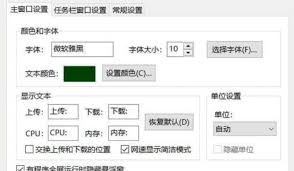
在开始之前,请确保你的电脑安装了最新的硬件驱动程序,特别是显卡驱动程序。此外,为了能够查看硬件温度,你需要一个能够读取传感器数据的应用程序。本文推荐使用msiafterburner,这是一个非常流行的硬件监控工具,支持多种硬件,并且界面友好。
访问msiafterburner官方网站下载最新版本的软件。下载完成后,按照提示完成安装过程。安装过程中,你可以选择是否在启动时自动运行该应用程序。
1. 打开msiafterburner。
2. 在主界面上,点击右下角的齿轮图标进入设置菜单。
3. 在“监测”标签页中,勾选你想要显示的传感器数据,如cpu温度、gpu温度等。
4. 在“osd设置”标签页中,你可以调整温度显示的位置和其他样式选项,使其更符合你的需求。
5. 完成配置后,记得保存设置并关闭窗口。
如果你希望温度显示始终出现在屏幕上,可以考虑将msiafterburner设置为始终运行,并调整其透明度。这样,即使你最小化或关闭其他应用程序,温度信息依然会显示在桌面上,方便随时查看。
通过上述步骤,你就可以在windows 10上轻松启用温度显示功能了。这不仅有助于更好地了解你的电脑运行状况,还能在一定程度上预防过热问题。希望这份指南对你有所帮助!